Mac to jedna z najłatwiejszych platform do grania w gry retro, dzięki dostępności przyjaznych dla użytkownika emulatorów, takich jak Delta i OpenEmu. Delta Emulator, dostępny w App Store, umożliwia użytkownikom Maca zabawę w retro gry w mniej niż dwie minuty. Wystarczy pobrać aplikację, zaimportować ROM-y i wybrać grę. Proces ten jest uproszczony dzięki wsparciu Apple dla aplikacji iOS na macOS, co czyni go wygodną opcją dla casualowych graczy. Warto jednak pamiętać, że Delta nie zawiera żadnych gier, więc użytkownicy muszą samodzielnie zdobyć ROM-y, które można legalnie pozyskać z darmowych i niezależnych źródeł.
Innym polecanym rozwiązaniem jest OpenEmu, który jest często uważany za najlepszy i najłatwiejszy emulator dla macOS. Oferuje intuicyjny interfejs przypominający bibliotekę iTunes oraz wsparcie dla szerokiej gamy systemów, takich jak NES, SNES, Nintendo 64 i Game Boy. Dla tych, którzy chcą emulować bardziej wymagające systemy, dostępne są samodzielne emulatory, takie jak Flycast i Dolphin. W artykule przedstawimy również, jak zainstalować te emulatory oraz gdzie legalnie zdobyć ROM-y, aby w pełni cieszyć się retro grami na Macu.
Kluczowe informacje:- Delta Emulator pozwala na szybkie granie w retro gry, ale wymaga dostarczenia własnych ROM-ów.
- OpenEmu to łatwe w użyciu rozwiązanie z wsparciem dla wielu systemów, idealne dla mniej wymagających gier.
- RetroArch to potężny emulator z zaawansowanymi funkcjami, obsługujący wiele konsol.
- Ważne jest, aby uzyskiwać ROM-y z legalnych źródeł, aby uniknąć problemów prawnych.
- Podłączenie kontrolera, takiego jak Xbox lub PS4, może znacznie poprawić komfort grania.
Wybór najlepszego emulatora gier retro na Mac – co warto wiedzieć
Wybór odpowiedniego emulatora gier retro na Mac jest kluczowy dla uzyskania optymalnych wrażeń z gry. Istnieje wiele czynników, które warto wziąć pod uwagę, takich jak łatwość obsługi, kompatybilność z różnymi systemami oraz dostępne funkcje. Wybór emulacji, która najlepiej odpowiada Twoim potrzebom, może znacząco wpłynąć na komfort grania oraz dostępność gier.
Warto także zwrócić uwagę na to, jakie konsole są obsługiwane przez dany emulator oraz jak wygląda jego interfejs użytkownika. Dobrze zaprojektowany emulator powinien być intuicyjny, aby nawet mniej doświadczeni użytkownicy mogli szybko zacząć grać w swoje ulubione tytuły. W kolejnych sekcjach artykułu porównamy popularne emulatory, aby pomóc Ci dokonać najlepszego wyboru.
Porównanie popularnych emulatorów gier retro dla Mac
Wśród najczęściej wybieranych emulatorów gier retro na Mac znajdują się Delta, OpenEmu oraz RetroArch. Każdy z nich ma swoje unikalne cechy, które mogą być decydujące przy wyborze. Delta jest znana ze swojej prostoty i szybkiej instalacji, co czyni ją idealnym rozwiązaniem dla nowych użytkowników. Z kolei OpenEmu oferuje bardziej rozbudowane funkcje, takie jak automatyczne organizowanie gier i wsparcie dla wielu systemów, co czyni go bardziej wszechstronnym.RetroArch, z drugiej strony, to emulator, który działa jako frontend dla wielu innych emulatorów, oferując zaawansowane funkcje, takie jak netplay i rewind, co może być atrakcyjne dla bardziej zaawansowanych graczy. Warto również zwrócić uwagę na różnice w kompatybilności z różnymi systemami operacyjnymi oraz na wsparcie dla kontrolerów, co może wpłynąć na komfort grania. Poniższa tabela przedstawia kluczowe różnice między tymi emulatorami.
| Emulator | Kompatybilność | Łatwość użycia | Unikalne funkcje |
| Delta | iOS, macOS | Bardzo łatwy | Szybka instalacja |
| OpenEmu | macOS | Łatwy | Automatyczne organizowanie gier |
| RetroArch | Wiele platform | Średnio trudny | Wsparcie dla wielu emulatorów |
Kluczowe cechy i funkcje emulatorów gier retro
Wybierając emulator gier retro na Mac, warto zwrócić uwagę na kilka kluczowych cech, które mogą znacząco wpłynąć na Twoje doświadczenia z grą. Wsparcie dla wielu konsol to jedna z najważniejszych funkcji, ponieważ pozwala na granie w różnorodne tytuły z różnych systemów. Dodatkowo, ulepszenia graficzne mogą poprawić jakość wizualną gier, co czyni je bardziej atrakcyjnymi. Ostatnim, ale nie mniej istotnym aspektem jest interfejs użytkownika, który powinien być intuicyjny i łatwy w obsłudze, aby zapewnić przyjemność z grania.Warto również rozważyć inne funkcje, które mogą podnieść komfort korzystania z emulatora. Oto kilka istotnych cech, które warto mieć na uwadze:
- Wsparcie dla wielu konsol: Emulator powinien obsługiwać różne systemy, takie jak NES, SNES, Game Boy i inne, aby umożliwić graczom dostęp do szerokiej gamy gier.
- Ulepszenia graficzne: Funkcje takie jak filtry i shader'y mogą znacznie poprawić jakość wizualną gier, co sprawia, że stają się one bardziej atrakcyjne dla oka.
- Możliwość zapisywania stanu gry: Ta funkcja pozwala na zapisanie postępu w dowolnym momencie, co jest niezwykle przydatne w dłuższych grach.
- Wsparcie dla kontrolerów: Emulator powinien umożliwiać podłączenie różnych kontrolerów, co znacznie poprawia komfort grania w porównaniu do używania klawiatury.
- Intuicyjny interfejs użytkownika: Prosty i przejrzysty interfejs sprawia, że korzystanie z emulatora jest łatwe, co jest szczególnie ważne dla nowych użytkowników.
- Funkcje online: Opcje takie jak netplay pozwalają na wspólne granie z innymi graczami przez Internet, co dodaje nowy wymiar do rozgrywki.
- Możliwość dostosowywania ustawień: Opcje konfiguracji, takie jak zmiana rozdzielczości czy ustawienia dźwięku, pozwalają na personalizację doświadczeń z gry.
Przewodnik instalacji Delta Emulator na Mac
Instalacja Delta Emulator na Mac jest prostym procesem, który pozwala na szybkie uruchomienie retro gier. Delta jest dostępna w App Store, co czyni ją łatwo dostępną dla użytkowników. Przed rozpoczęciem instalacji upewnij się, że Twój system operacyjny jest zaktualizowany, a także, że masz dostęp do ROM-ów, które chcesz zaimportować. Poniżej przedstawiamy szczegółowy przewodnik po krokach, które należy wykonać, aby zainstalować Delta Emulator.
- Krok 1: Otwórz App Store na swoim Macu.
- Krok 2: Wyszukaj "Delta Emulator" w pasku wyszukiwania.
- Krok 3: Kliknij przycisk "Pobierz" lub "Zainstaluj", aby rozpocząć pobieranie aplikacji.
- Krok 4: Po zakończeniu pobierania, znajdź Delta w folderze "Aplikacje" i uruchom ją.
- Krok 5: Aby zaimportować ROM-y, kliknij ikonę "+" w interfejsie Delta, a następnie wybierz pliki ROM z lokalizacji na swoim komputerze.
- Krok 6: Wybierz grę z listy zaimportowanych ROM-ów i rozpocznij zabawę!
Instalacja OpenEmu – prosta metoda dla każdego
Instalacja OpenEmu to proces, który również nie powinien sprawić większych trudności, nawet dla mniej doświadczonych użytkowników. OpenEmu to darmowy emulator gier retro na Mac, który obsługuje wiele systemów. Upewnij się, że Twój Mac spełnia minimalne wymagania systemowe, a następnie postępuj zgodnie z poniższymi krokami, aby zainstalować OpenEmu.
- Krok 1: Odwiedź oficjalną stronę OpenEmu i kliknij przycisk "Pobierz".
- Krok 2: Po zakończeniu pobierania, otwórz plik .dmg i przeciągnij ikonę OpenEmu do folderu "Aplikacje".
- Krok 3: Otwórz folder "Aplikacje" i uruchom OpenEmu.
- Krok 4: Przy pierwszym uruchomieniu, system może poprosić o potwierdzenie otwarcia aplikacji z nieznanego źródła — potwierdź to.
- Krok 5: Aby dodać ROM-y, kliknij "Dodaj gry" w interfejsie i wybierz pliki, które chcesz zaimportować.
- Krok 6: Po zaimportowaniu gier, możesz je uruchomić z poziomu biblioteki OpenEmu.
Gdzie legalnie zdobyć ROM-y do gier retro – ważne informacje
Zdobycie ROM-ów do gier retro w sposób legalny jest kluczowe dla każdego entuzjasty gier, chcącego korzystać z emulatorów gier retro na Mac. Istnieje wiele źródeł, które oferują darmowe i legalne ROM-y, ale ważne jest, aby upewnić się, że pochodzą one z wiarygodnych platform. Korzystanie z legalnych źródeł nie tylko chroni przed problemami prawnymi, ale również wspiera twórców gier i rozwój niezależnych projektów. Poniżej przedstawiamy listę renomowanych miejsc, gdzie można znaleźć ROM-y.
- Internet Archive: To ogromna biblioteka cyfrowa, która oferuje wiele starych gier w formie ROM-ów do pobrania. Można znaleźć klasyki z różnych platform, takich jak Atari czy NES.
- EmuParadise: Choć platforma ta zmieniła swoje zasady, nadal oferuje wiele gier, które można legalnie pobrać, zwłaszcza te, które są udostępnione przez twórców.
- ClassicReload: Ta strona pozwala na granie w klasyczne gry bezpośrednio w przeglądarce. Oferuje ROM-y do pobrania oraz możliwość grania online.
- ROMsMania: Platforma ta oferuje szeroki wybór ROM-ów do różnych emulatorów, a także możliwość pobierania gier, które są w domenie publicznej.
- FreeROMs: Ta strona oferuje darmowe ROM-y do wielu klasycznych konsol, w tym NES i SNES, z wyraźnym oznaczeniem, które z nich są legalne do pobrania.
Najlepsze źródła ROM-ów do gier retro
Wybór odpowiedniego źródła do pobierania ROM-ów jest istotny, aby zapewnić sobie legalne i bezpieczne doświadczenia. Poniżej przedstawiamy kilka sprawdzonych platform, które oferują ROM-y do gier retro, wraz z informacjami na temat ich oferty.
- Internet Archive: Oferuje bogaty zbiór gier retro, które można pobrać za darmo. Wiele z nich jest w domenie publicznej.
- EmuParadise: Choć zmieniło zasady, nadal ma wiele gier, które można legalnie pobrać, szczególnie te udostępnione przez twórców.
- ClassicReload: Umożliwia granie w klasyki w przeglądarce oraz pobieranie ROM-ów, co czyni ją wygodną opcją dla graczy.
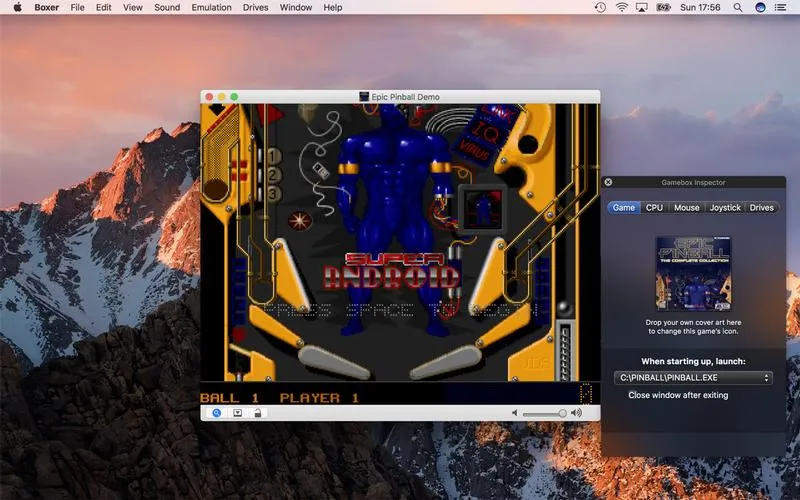
Czytaj więcej: Aldi wentylator w stylu retro – funkcje, cena i porównania modeli
Ustawienia emulatora gier retro na Mac – zwiększ komfort grania
Konfiguracja emulatora gier retro na Mac jest kluczowa dla uzyskania optymalnych wrażeń z grania. Dobrze dostosowane ustawienia mogą znacząco poprawić wydajność oraz komfort użytkowania, co sprawia, że gra staje się bardziej przyjemna. Warto zwrócić uwagę na różne aspekty, takie jak ustawienia graficzne, dźwiękowe oraz kontrolery, aby maksymalnie wykorzystać możliwości swojego emulatora gier retro na Mac.
Jak skonfigurować emulator dla optymalnej wydajności
Aby uzyskać najlepszą wydajność z emulatora, należy dostosować kilka kluczowych ustawień. Oto kilka sugestii, które pomogą w optymalizacji:
- Ustawienia rozdzielczości: Dostosuj rozdzielczość w emulatorze do rozdzielczości swojego ekranu, aby uniknąć zniekształceń obrazu. Wysoka rozdzielczość może poprawić jakość wizualną, ale może też obciążyć procesor.
- Filtry graficzne: Włącz filtry, takie jak bilinear lub bicubic, aby poprawić jakość obrazu. Te opcje mogą wygładzić krawędzie i poprawić ogólną estetykę gier.
- Ustawienia dźwięku: Dostosuj jakość dźwięku w emulatorze, aby zapewnić lepsze wrażenia akustyczne. Ustawienia takie jak sample rate mogą wpłynąć na płynność dźwięku.
- Synchronizacja dźwięku: Upewnij się, że dźwięk jest zsynchronizowany z obrazem, aby uniknąć opóźnień. Wiele emulatorów ma opcje synchronizacji, które można aktywować.
- Ustawienia RAM: Dostosuj ilość przydzielonej pamięci RAM do emulatora, aby poprawić jego wydajność. Zbyt mała ilość pamięci może prowadzić do zacięć w grach.
Wskazówki dotyczące podłączenia kontrolera do Maca
Podłączenie kontrolera do Maca może znacznie zwiększyć komfort grania w retro gry. Wiele nowoczesnych kontrolerów jest kompatybilnych z macOS, co umożliwia łatwe podłączenie i konfigurację. Oto kilka popularnych modeli kontrolerów oraz wskazówki, jak je podłączyć:
- Xbox Series Controller: Można go podłączyć przez Bluetooth lub USB. Aby połączyć przez Bluetooth, włącz kontroler i przytrzymaj przycisk synchronizacji, a następnie wybierz go w ustawieniach Bluetooth na Macu.
- PS4 DualShock Controller: Podobnie jak kontroler Xbox, można go połączyć przez Bluetooth lub USB. W przypadku Bluetooth, włącz kontroler i przytrzymaj przycisk "Share" oraz "PS", aby go sparować.
- 8BitDo Controller: Te kontrolery są znane ze swojej wszechstronności. Można je podłączyć przez Bluetooth, a także skonfigurować w trybie X-Input lub D-Input, co ułatwia ich użycie z różnymi emulatorami.
Jak wykorzystać emulatory gier retro do nauki programowania
Emulatory gier retro, takie jak Delta i OpenEmu, oferują nie tylko możliwość grania w ulubione klasyki, ale także stanowią doskonałe narzędzie do nauki programowania i rozwoju umiejętności technicznych. Dzięki analizie kodu źródłowego gier oraz modyfikacjom ROM-ów, użytkownicy mogą zyskać praktyczne doświadczenie w programowaniu. Możliwość tworzenia własnych poziomów, postaci czy nawet całych gier na bazie istniejących tytułów otwiera drzwi do kreatywności i innowacji.W przyszłości, rozwijające się technologie, takie jak sztuczna inteligencja i uczenie maszynowe, mogą jeszcze bardziej wzbogacić doświadczenia związane z emulacją. Użytkownicy będą mogli tworzyć inteligentne algorytmy, które dostosowują rozgrywkę do ich stylu gry, co może prowadzić do jeszcze bardziej spersonalizowanych doświadczeń. Warto zatem nie tylko korzystać z emulatorów do grania, ale także wykorzystywać je jako platformę do nauki i eksperymentowania z programowaniem, co przyniesie korzyści zarówno w rozwijaniu umiejętności technicznych, jak i w odkrywaniu nowych pasji.





